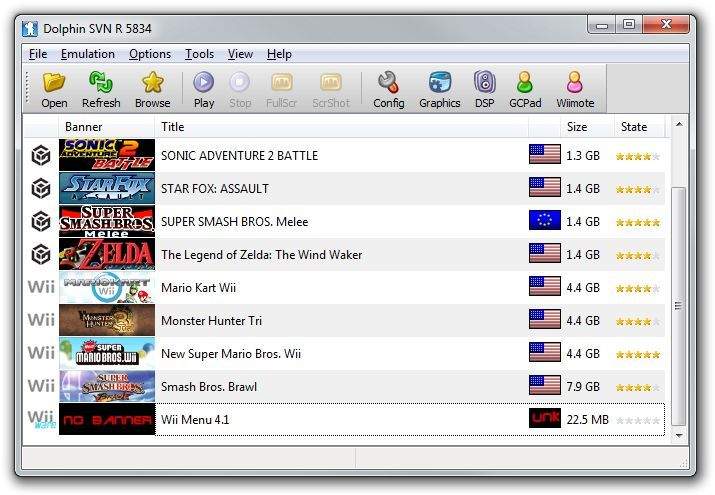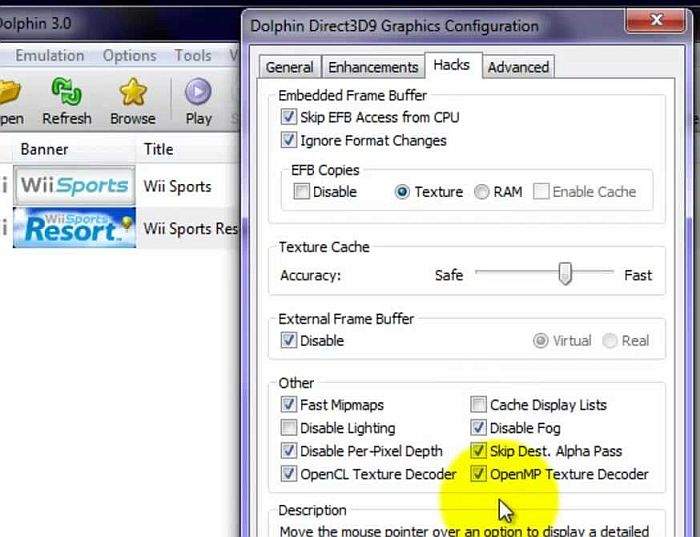Jeste li ikada htjeli igrati neke igre za Wii i/ili Gamecube konzole na svojim osobnim računalima? To se vrlo lako može učiniti zahvaljujući programima koji se zovu emulatori, od kojih je jedan i Dolphin emulator.
Dolphin je vrsta programa i emulatora koji se još naziva i ”open source” programom. Sam po sebi emulator ima podršku za ogroman broj Wii, odnosno Gamecube igara. Ako imate novo računalo svaka igra koju ćete pokrenuti preko Dolphin emulatora može raditi na ugodnih 1080p, što je današnji da tako kažemo standard u pogledu rezolucija (iako je i on sve češće mijenjan većim rezolucijama kao što je recimo ona od 1440p).
U slučaju da nemate novije računalo i ako mislite da će vam igre zapinjati na visokim rezolucijama, problema nema. Ako igre možete pokretati i igrati na rezlucijama od 480p (što je uobičajena rezolucija od recimo Gamecube konzole), to je sasvim dovoljno kako biste na svome računalu mogli igrati svoje omiljene Gamecube/Wii naslove.
Samo instaliranje emulatora je vrlo brzo i jednostavno tako da je sam emulator apsolutno ”prijateljski nastrojen” prema svim korisnicima, baš kako treba i biti.
Što ako već imamo na primjer Wii konzolu? Je li i dalje dobra ideja nabaviti Dolphin ili je ”originalna” konzola ipak bolja?
Ovo ovisi o nekoliko faktora. Recimo ako imate solidno računalo, emulator će vam iznimno dobro emulirati igre i to u dosta dobroj kvaliteti (i u pogledu zvuka i u pogledu grafike). Činjenica jest kako su čak i igre za Gamecube, konzolu koja je bila poznata po tada (a i sada) revolucionarnoj grafici imale najveću moguću rezoluciju od 480p uz omjer slike od 4:3. To se može promijeniti ako imate emulator.
Zahvaljujući različitim hakiranjima unutar samoga emulatora (postoje opcije za to unutar emulatora) kvaliteta prikaza slike i same grafike se dodatno može podići, dok se brzina svake igre može staviti na 60 fps-a (umjesto dosadašnjih 30).
Druga stvar zbog koje je emulator bolje rješenje od originalne konzole jest što će vam na ovaj način sve igre biti na jednome mjestu. Samo ih snimite na jedno mjesto i od tog mjesta možete ostvariti pristup igrama kada god to poželite. Ovo se isto tako može učiniti i ako instalirate USB Loader GX na Wii (što je ionako potrebno kako biste mogli na legalan način sve vaše igre koje su na diskovima igrati na emulatoru).
Treći odgovor na pitanje zašto emulator, a ne originalna konzola jest taj što vam Dolphin omogućuje korištenje Wii kontrolera (Wii-mote, kao i bilo kojih drugih). Uz to bez ikakvih problema ćete Dolphin moći koristiti i ako imate kontrolere za Xbox 360 ili Xbox One. Ako želite koristiti Gamecubeov gamepad i to je moguće jedino što ćete prije toga trebati kupiti poseban USB adapter.
Posljednji razlog zbog kojeg je emulator tako dobro rješenje jest njegova kompatibilnost. Naime, Dolphin (pogotovo njegove novije verzije) su kompatibilne s Windowsima kao i Mac OS-om (od Windowsa kompatibilnost je sa verzijama od Windowsa 10 pa čak do starijih Windowsa kao što je recimo XP).
Što je s nedostacima?
Nažalost, Dolphin ima svoje mane i nedostatke. Najočitije mane i nedostaci koji najviše od svih drugih ”upadaju u oči” su ti što i danas, iako je emulator dosta napredovao, postoji određen broj igara koje ili nisu uopće podržane ili ne rade kako treba (vide se različiti bugovi prilikom i za vrijeme pokretanja igre).
Kako od samog emulatora izvući najbolje i najviše?
U usporedbi s originalnim konzolama, odnosno s Wii-jem i Gamecubeom Dolphin emulator je dosta zahtjevniji. To znači da biste trebali imati računalo ”OK” performansi ako želite igrati igre na Dolphin emulatoru fluentno i bez zapinjanja ili bilo kakvih drugih problema. Kada kažem OK performanse tu ne mislim da trebate imati računalo sa 32 GB RAM, Intel i7 procesorom i grafičkom karticom tipa Nvidia GeForce 1080.
Za velik broj igara čak će vam i konfiguracija od 6 GB RAM te procesor Intel i3 uz grafičku karticu recimo Nvidia GeForce 960 (i niže naravno) dati sasvim dobre performanse prilikom rada i pokretanja igara, bez obzira na to o kojoj se igri radi. Ono što je dobro kod emulatora općenito, a tako i kod Dolphina jest to što emulatori ipak ne mogu pratiti razvoj računalnih komponenti.
To znači da ako ste prije nekoliko godina pokušali nešto igrati na Dolphin emulatoru na svome starijem računalu i u tome niste baš imali nekog uspjeha, ako ste barem malo nadogradili svoje računalo od tada i ako skinete noviju verziju emulatora vrlo je vjerojatno kako ćete sada moći pokrenuti ono što tada niste mogli.
Već sam rekao, velik broj igara, ako imate recimo i prijenosno računalo sa 4 GB RAM i nekom grafičkom karticom koja nije integrirana, a da je novija (znači barem iz 2016. godine) već ćete moći igrati ogroman broj igara na Dolphinu u uobičajenoj rezoluciji od 480p.
Kako od emulatora izvući najviše, to jest kako omogućiti da svaka igra koju igramo izgleda što je bolje moguće uz najmanji mogući ”udar” na performanse računala? Najvažnija stvar je znati pravu konfiguraciju emulatora ovisno o tome što vaše računalo može pokrenuti. To se može otkriti isprobavanjem različitih opcija koje postoje unutar opcija emulatora. O njima ćemo nešto više reći u nastavku.
Prva skupina opcija je skupina ”General”. Ovdje možete odabrati način na koji želite da emulator obrađuje grafički prikaz, omjer slike, vertikalnu sinkronizaciju (V-Sync), mogućnost igranja s cijelim zaslonom i slično.
Poboljšanja ili ”Enhancements” je dio opcija koji će vam omogućiti neke dodatne efekte ili mogućnosti (pod uvjetom da vaše računalo to može ”vrtjeti”). ”Auto” ili ”Native” opcije su tu u slučaju da vaše računalo nema grafičku karticu s odvojenom memorijom (”discrete”). U slučaju da vaše računalo ima snažniju grafičku karticu i pogotovo ako ima odvojenu memoriju, igrajte se malo s opcijama 2x ili čak 4x poboljšavanjem slike.
Anti-aliasing i anisotropic filtriranje će pomoći kod dodatnog ”izglađivanja” i uljepšavanja kvalitete slike, dok je ”Disable fog” tu ako imate problema s percepcijom objekata na daljinu u igrama (igre kao što su recimo Silent Hill Origins ili slične).
Hakiranja ili ”Hacks” je dio opcija unutar kojih možete namiještati opcije u odnosu na svaku igru zasebno. Dobra stvar jest ta što velika većina igara neće trebati hakiranja. Advanced prozor služi za različita mjerenja ili statističke podatke, s time da su opcije kao što su ”Crop” ili ”Borderless fullscreen” opcije koje ćete odavde najviše trebati.
U slučaju da imate slabije računalo pokušajte s predefiniranim postavkama ili jednostavno sve stavite na što je moguće niže zahtjeve kako biste vidjeli funkcioniraju li stvari kako trebaju. U slučaju da sve radi kako treba i da imate ”pristojnu” količinu fps-a , probajte uključiti neke dodatne opcije. Uz malo vremena i truda možete postići to da igre koje ste recimo prije igrali na Wii ili Gamecube konzoli sada možete igrati na emulatoru – uz puno višu kvalitetu i grafike i zvuka.
Piše: Z.K.